为什么无线连上不能用
无线网络连接不上,这的确是个让人头疼的问题,看似简单的一个连接步骤,却可能由许多因素导致失败。 从最简单的硬件问题到复杂的网络配置,甚至一些我们平时容易忽略的小细节,都可能成为罪魁祸首。 首先,我们需要进行系统排查,逐步排除可能性。 连接不上,并不一定意味着你的无线网卡坏了或者路由器出现了故障,它可能只是一个小小的设置错误,或者信号干扰导致的暂时性故障。 解决这个问题,需要我们冷静地分析,一步步地进行检查和尝试。 本文将详细阐述可能的原因,并提供相应的解决方法,希望能帮助您迅速解决无线连接问题,让您重新享受便捷的无线网络生活。 连接不上网络,首先要考虑的是设备本身的问题,你的电脑、手机或其他设备的无线网卡是否正常工作?驱动程序是否更新? 有时候,一个过时的或者损坏的驱动程序足以导致连接失败。其次,要检查路由器的状态,它是否正常运行?指示灯是否正常显示? 如果路由器出现故障,那么所有连接到它的设备都将无法访问网络。 再者,信号强度也是一个关键因素,如果你的设备距离路由器太远,或者中间存在墙壁、金属等障碍物,都会严重影响信号强度,导致连接失败或者网络速度缓慢。 此外,网络安全设置、IP地址冲突、DNS服务器问题等等,都可能导致无线网络连接失败,需要我们逐一排查。 接下来,我们将详细分析这些可能的原因,并提供相应的解决方案。
 一、硬件问题
一、硬件问题
-
无线网卡故障: 你的电脑、手机或其他设备的无线网卡可能出现故障。 你可以尝试重启设备,或者使用其他设备连接同一个无线网络进行测试。如果其他设备可以正常连接,那么问题很可能出在你的设备的无线网卡上。 这可能需要更换网卡或寻求专业人士的帮助进行维修。 对于电脑,你可以尝试在设备管理器中检查无线网卡的驱动程序是否正常工作,如果驱动程序损坏或缺失,则需要重新安装。
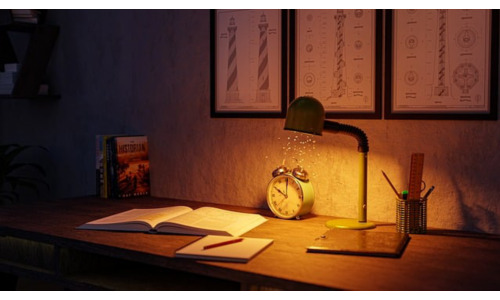
-
路由器故障: 路由器是无线网络的核心设备,如果路由器出现故障,则所有连接到它的设备都将无法访问网络。 检查路由器的电源是否正常连接,指示灯是否正常显示。如果指示灯异常,或者路由器无法启动,则可能需要更换路由器。 尝试重启路由器,断开电源几分钟后再重新连接,这通常可以解决一些短暂的故障。
-
连接线问题(对于有线连接的路由器): 如果你的路由器是通过网线连接到互联网的,则需要检查网线是否正常连接,以及网线是否损坏。 一根损坏的网线会导致网络连接中断。

二、软件和设置问题
-
驱动程序问题: 过时的或损坏的无线网卡驱动程序可能会导致连接失败。 访问设备制造商的网站,下载并安装最新的驱动程序。
-
无线网络设置问题: 检查你的设备是否正确选择了无线网络名称(SSID)并输入了正确的密码。 确保你的设备的无线网络开关处于打开状态。
-
IP地址冲突: 如果你的设备和网络上的其他设备使用了相同的IP地址,则会导致连接失败。 你可以尝试通过路由器的管理界面来查看IP地址分配情况,或者手动设置一个不同的IP地址。
-
DNS服务器问题: DNS服务器负责将域名(例如,www.google.com)转换为IP地址。 如果DNS服务器出现问题,则无法访问互联网。 你可以尝试更改DNS服务器地址,例如使用公共DNS服务器地址,如Google的8.8.8.8和8.8.4.4。
-
防火墙或安全软件: 防火墙或安全软件可能会阻止你的设备连接到无线网络。 尝试暂时禁用防火墙或安全软件,看看是否可以解决问题。
三、环境因素
-
信号强度和干扰: 无线信号容易受到干扰,例如墙壁、金属物体、微波炉等电器设备都会影响信号强度。 尝试将你的设备移动到更靠近路由器的地方,或者移除周围的干扰源。 如果你的路由器信号太弱,可以考虑更换一个信号更强的路由器,或者添加无线中继器来扩展无线网络的覆盖范围。
-
信道拥堵: 如果你的无线网络信道与周围其他无线网络的信道冲突,则会导致信号干扰和连接速度慢。 你可以尝试更改路由器的无线信道,选择一个较少干扰的信道。
四、其他可能的原因
-
路由器固件问题: 过时的或有缺陷的路由器固件也可能导致连接问题。 尝试更新路由器的固件到最新版本。
-
网络运营商问题: 有时,问题可能出在你的网络运营商方面,例如网络中断或其他技术问题。 联系你的网络运营商,看看是否有任何服务中断。
解决无线网络连接问题需要耐心和细致的排查,通过逐步排除以上可能的原因,相信你一定能找到问题的根源并解决它。 记住,重启设备和路由器往往是第一步,也是最有效的解决方法之一。 如果以上方法都无效,建议寻求专业人士的帮助。
无线网络安全设置及最佳实践
无线网络的便利性也带来了安全隐患。一个不安全的无线网络很容易受到黑客攻击,导致个人信息泄露或网络资源被盗用。因此,加强无线网络的安全设置至关重要。 以下是一些最佳实践,可以帮助你提升无线网络的安全性:
1. 使用强密码: 选择一个至少12位长的密码,包含大小写字母、数字和特殊字符。 避免使用容易猜测的密码,例如你的生日或名字。 定期更改密码,以防止密码被破解。 可以使用密码生成器来创建强密码。
2. 启用WPA2/WPA3加密: WPA2/WPA3是目前最安全的无线加密协议,可以有效防止未授权的访问。 确保你的路由器启用WPA2/WPA3加密,并选择AES加密算法。 避免使用WEP加密,因为它已经被证明是不安全的。
3. 隐藏SSID(网络名称): 隐藏SSID可以防止其他人轻易发现你的无线网络,但并不能完全保证安全性。 即使隐藏了SSID,黑客仍然可以通过其他手段发现你的网络。 隐藏SSID更像是一种额外的安全措施,而不是主要的防御手段。
4. 定期更新路由器固件: 路由器厂商会定期发布固件更新,修复安全漏洞和提升性能。 定期更新路由器固件可以有效提高无线网络的安全性。
5. 使用MAC地址过滤: MAC地址过滤允许你只允许特定设备连接到你的无线网络。 这可以有效防止未授权的设备访问你的网络,但需要手动添加每个允许连接的设备的MAC地址,比较麻烦。
6. 关闭WPS功能: WPS(Wi-Fi Protected Setup)是一种简化无线网络连接设置的功能,但它也存在安全漏洞。 建议关闭WPS功能,以提高安全性。
7. 使用防火墙: 防火墙可以有效阻止未授权的访问和恶意软件攻击。 确保你的路由器和设备都启用了防火墙功能。
8. 定期检查网络安全: 定期检查你的无线网络是否有异常活动,例如未授权的设备连接或数据泄露。 可以使用网络安全扫描工具来检测潜在的安全风险。
9. 选择合适的路由器: 选择一个功能强大、安全可靠的路由器,可以有效提高无线网络的安全性。 注意选择具有最新安全协议和功能的路由器。
10. 教育用户: 教育用户了解无线网络安全的重要性,并教会他们如何保护自己的网络安全。 例如,教他们如何识别钓鱼邮件和恶意软件,以及如何创建强密码。
通过采取以上安全措施,你可以有效提升无线网络的安全性,保护你的个人信息和网络资源安全。 记住,安全是一个持续的过程,需要定期检查和更新,才能确保你的无线网络始终处于安全状态。


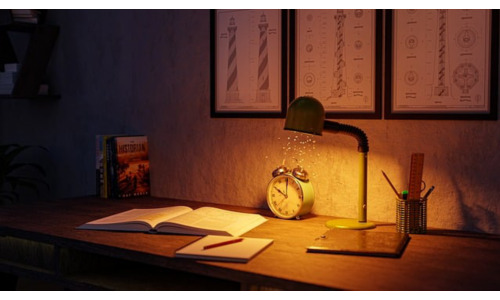
评论